Wprowadzenie
Odkrycie, że ekran Chromebooka jest odwrócony do góry nogami, może być zaskakującym problemem, jednak zazwyczaj jest łatwo rozwiązywany. Ten kompleksowy przewodnik pokaże, jak naprawić odwrócony ekran na Chromebooku, oferując jednocześnie wskazówki, jak unikać przyszłych przypadków. Niezależnie od tego, czy jesteś początkującym, czy doświadczonym użytkownikiem Chromebooka, te wskazówki pomogą ci zarządzać i prawidłowo utrzymywać wyświetlacz.

Zrozumienie problemu: dlaczego ekran mojego Chromebooka jest do góry nogami?
Wyświetlacz do góry nogami na Chromebooku na początku może wydawać się poważną usterką. Na szczęście przyczyna jest często niegroźna, przypisywana przypadkowym naciśnięciom klawiszy lub regulacjom ustawień. Chrome OS obsługuje obracanie ekranu, zapewniając elastyczną kontrolę wyświetlacza. Jednak przypadkowe naciśnięcie niektórych klawiszy może nieumyślnie zmienić tę orientację.
Innym możliwym powodem są aktualizacje systemu operacyjnego, które mogą nieumyślnie zmienić ustawienia lub zaburzyć istniejące konfiguracje, wpływając tym samym na wyświetlanie ekranu. Dodatkowo, choć zdarza się to rzadko, problemy sprzętowe mogą prowadzić do błędów w orientacji. Świadomość tych czynników nie tylko pomaga w rozwiązywaniu bieżących problemów, ale również tworzy podstawy do eksplorowania potencjalnych przyszłych środków zapobiegawczych.
Szybkie skróty klawiaturowe do obracania ekranu
Rozwiązanie problemu z ekranem do góry nogami na Chromebooku może być tak proste i natychmiastowe, jak użycie skrótów klawiaturowych. Chromebooki oferują wygodne kombinacje klawiszy umożliwiające szybkie obracanie ekranu:
- Naciśnij i przytrzymaj
Ctrl+Shift+Odśwież, zazwyczaj oznaczony jako F3 i symbolizowany za pomocą okrągłej strzałki. - Jeśli orientacja nie zostanie poprawiona natychmiast, powtórz czynność. Każda próba obraca ekran o 90 stopni, aż do osiągnięcia pożądanej orientacji.
Użycie tych skrótów oferuje zarówno szybkość, jak i prostotę, często natychmiast rozwiązując problemy z orientacją ekranu, eliminując potrzebę głębszej nawigacji w ustawieniach.
Dostosowanie ustawień wyświetlania w Chrome OS
Podczas gdy skróty klawiaturowe mogą stanowić szybkie rozwiązanie, dostęp do ustawień wyświetlania zapewnia bardziej trwałe rozwiązanie dla problemów z orientacją ekranu.
Dostęp do ustawień wyświetlania
Aby rozpocząć dostosowywanie ustawień:
- Kliknij czas w prawym dolnym rogu ekranu i wybierz ‘Ustawienia’.
- Przejdź do sekcji ‘Urządzenie’ w menu po lewej stronie.
- Kliknij ‘Wyświetlacze’, aby otworzyć ustawienia wyświetlania.
Zmiana orientacji ekranu
Po wejściu do ustawień wyświetlania, zmiana orientacji ekranu odbywa się w prosty sposób:
- Zlokalizuj opcję orientacji w ustawieniach wyświetlania.
- Użyj menu rozwijanego, aby wybrać odpowiednią opcję, np. 0 stopni dla standardowego wyświetlacza.
- Zmiany są stosowane natychmiast, co umożliwia natychmiastową weryfikację.
To podejście, połączone z skrótami klawiaturowymi, wzmacnia solidną strategię zarządzania wyświetlaczem Chromebooka.
Zaawansowane techniki rozwiązywania problemów
Jeśli problem nie został rozwiązany po zastosowaniu podstawowych środków, zaawansowane techniki rozwiązywania problemów mogą być kluczowe w naprawianiu uporczywych problemów z orientacją.
Resetowanie systemu i Powerwash
Przeprowadzenie resetowania systemu może wyeliminować tymczasowe problemy wpływające na orientację ekranu:
- Wykonaj prosty reset, wybierając ‘Restartuj’ z menu zasilania.
- Dla ciągłych problemów, wykonaj Powerwash, który przywraca Chromebooka do ustawień fabrycznych.
- Przed przystąpieniem do Powerwash upewnij się, że wszystkie cenne informacje są zapisane, ponieważ proces ten usuwa wszystkie dane na urządzeniu.
Sprawdzanie aktualizacji oprogramowania
Okazjonalne błędy oprogramowania mogą być kolejnym winowajcą:
- Wejdź do ‘Ustawień’ przez pasek zadań.
- Kliknij ‘Informacje o Chrome OS’.
- Wybierz ‘Sprawdź aktualizacje’ i zainstaluj, jeśli są dostępne.
Utrzymywanie systemu zaktualizowanego może znacznie zmniejszyć szansę na problemy z wyświetlaniem, ponieważ aktualizacje zazwyczaj przynoszą poprawki i usprawnienia.
Zapobieganie przyszłym problemom z orientacją ekranu
Zapewnienie, że Chromebook działa bez komplikacji z orientacją wymaga czujnych praktyk i regularnej konserwacji:
- Świadomość klawiszy: Zwracaj uwagę na możliwe skróty klawiaturowe podczas codziennych zadań.
- Utrzymuj Aktualizacje: Zawsze utrzymuj Chrome OS aktualny, aby uniknąć niepotrzebnych przestojów.
- Zabezpiecz Konto: Chroń konta użytkowników przed nieautoryzowanymi zmianami, które mogą nieumyślnie zmieniać ustawienia.
Przestrzeganie tych praktyk zapewnia minimalne zakłócenia powodowane przez problemy z orientacją ekranu, zabezpieczając wydajność Chromebooka.

Podsumowanie
Chociaż na użytkowników Chromebooków mogą czyhać wyzwania, takie jak problemy z orientacją ekranu, rozwiązanie problemu z ekranem do góry nogami jest osiągalne dzięki odpowiednim wskazówkom. Wykorzystanie kombinacji skrótów klawiaturowych, modyfikacji ustawień wyświetlania i zaawansowanych metod rozwiązywania problemów zapewnia szybkie rozwiązania. Ponadto, wdrożenie środków zapobiegawczych gwarantuje, że Twój Chromebook pozostaje funkcjonalny i niezawodny.
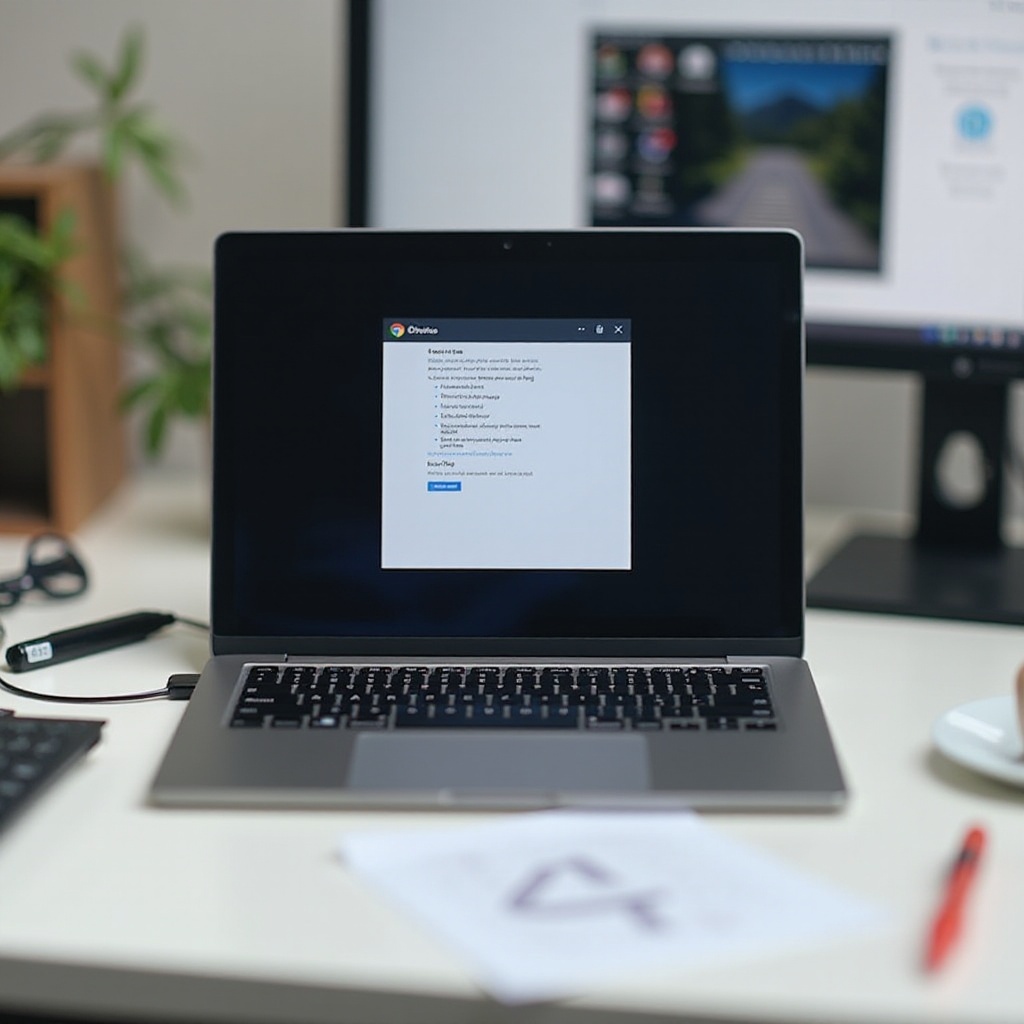
Często Zadawane Pytania
Jak przywrócić ekran Chromebooka do normalnej pozycji?
Naciśnij ‘Ctrl’ + ‘Shift’ + ‘Refresh’ wielokrotnie, aby zmieniać orientację ekranu aż do przywrócenia odpowiedniej pozycji.
Czy ekran do góry nogami może być oznaką poważniejszego problemu?
Zazwyczaj jest to drobna usterka spowodowana skrótami klawiszowymi lub błędami ustawień, rzadko wskazująca na poważniejsze problemy z hardwarem lub softwarem.
Czy ponowne uruchomienie Chromebooka rozwiązuje problem z orientacją ekranu?
Restart często rozwiązuje tymczasowe usterki, w tym te powodujące problemy z orientacją ekranu. Jest to prosta lecz skuteczna metoda do wypróbowania w pierwszej kolejności.
